有时候由于工作需要,常在PPT中应用个性化模板,那么在PPT中如何新建自定义PPT主题呢?我们一起来看看吧!首先打开PPT演示文稿,创建四张空白文档(连按四下enter键),点击工作栏【视图......
2022-05-05 183 自定义PPT主题
我们在做PPT的时候,经常会想要在幻灯片中添加各种形状,比如箭头之类,那么如何让我们添加的箭头看起来更美观呢,我们可以在形状中填充自己喜欢的图片,具体怎么操作呢,一起来看一下吧。
首先我们新建一个幻灯片,如下图所示。
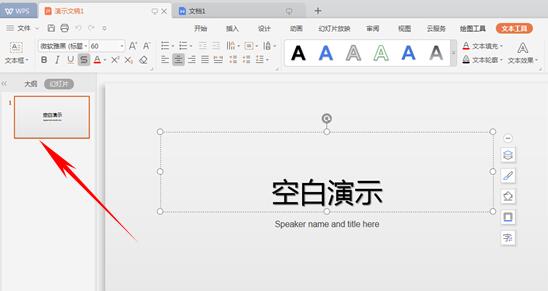
我们可以将幻灯片自带的文本框删除,单击右键删除,或者直接选中按Backspace键。
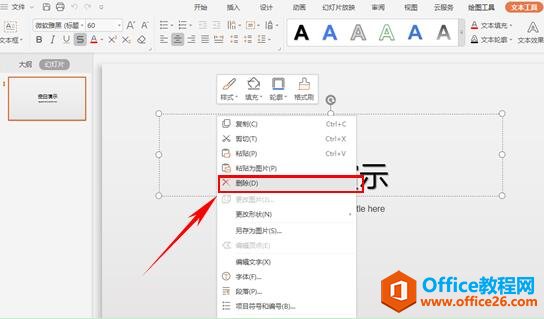
单击工具栏【插入】下的【形状】,在下拉菜单中选择自己想要填充的形状。
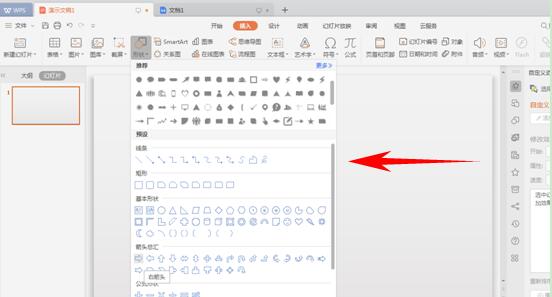
如下图我们看到已经将箭头添加好了。
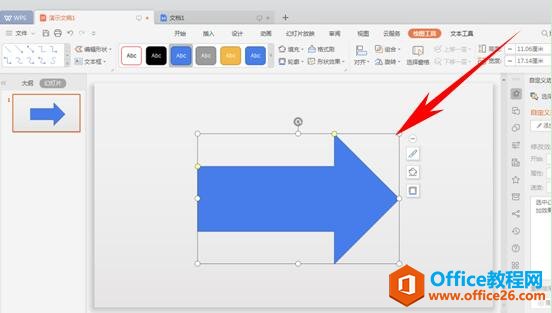
在WPS 2019的版本中,可以看到箭头旁边有三个小图标,我们可以直接点击自己设置,在以前的版本中需要在箭头处单击右键,选择设置对象格式。
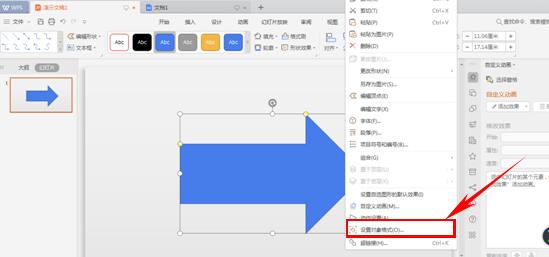
单击填充图表,我们可以看到很多颜色可以选择,在这里我们需要引用图片填充,选择【图片与纹理】,在下拉菜单中选择【本地图片】。
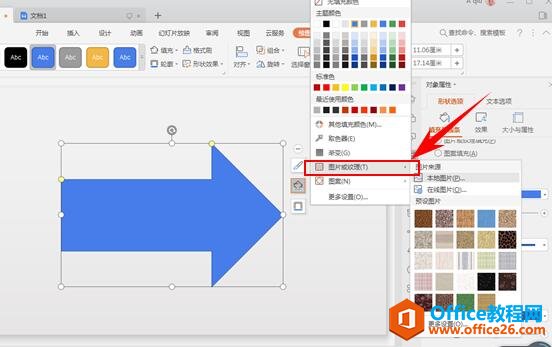
弹出对话框,查找图片存在的路径,单击需要添加的图片,选择打开。
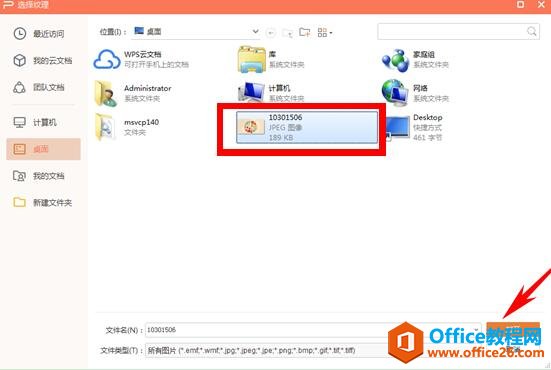
我们看到图片就已经填充到形状里面啦,是不是很美观呢,赶紧学起来吧~
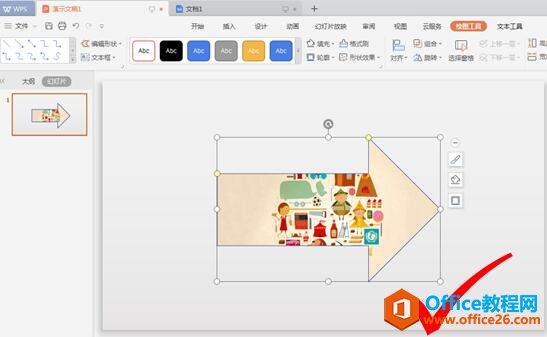
相关文章

有时候由于工作需要,常在PPT中应用个性化模板,那么在PPT中如何新建自定义PPT主题呢?我们一起来看看吧!首先打开PPT演示文稿,创建四张空白文档(连按四下enter键),点击工作栏【视图......
2022-05-05 183 自定义PPT主题

我们有时候在使用PPT过程中需要在PPT中批量插入图片三种方法,你知道怎样在PPT中批量插入图片吗?今天小编就教一下大家在PPT中批量插入图片三种方法。一、把多张图片批量插入到一张幻灯......
2022-05-05 355 PPT批量插入图片

如何在PPT中绘制倒金字塔的逻辑表达效果老规矩,方法看看效果。是一个倒金字塔逻辑思路表达,表达经过层层筛选总结,最后合作得以实现的表达。这种有立体的环形的金字塔怎么绘制呢?......
2022-05-05 491 PPT绘制倒金字塔效果

用PPT演示文稿的操作中,我们会根据需要进行背景设置,如果想使用电脑上的图片,例如团队照片、网上下载的图片,我们该怎么操作呢?第一步,在页面空白处,点击右键,点击【设置背景......
2022-05-05 261 PPT背景